文章詳情頁
Win10睡眠后一直黑屏無法喚醒的解決辦法
瀏覽:152日期:2022-11-14 18:58:26
Win10睡眠后一直黑屏無法喚醒怎么辦?很多用戶遇到win10系統進入睡眠模式之后,就出現無法喚醒的情況,一直處于黑屏狀態,其實這個問題的解決方法是十分簡單的,那么接下來小編就來好好為大家解答一下吧。
1、我們首先打開電腦,找到此電腦右鍵點擊它打開找到屬性選項打開。

2、接下來打開的界面里我們找到設備管理器打開。

3、接下來我們在設備管理器里展開系統設備。
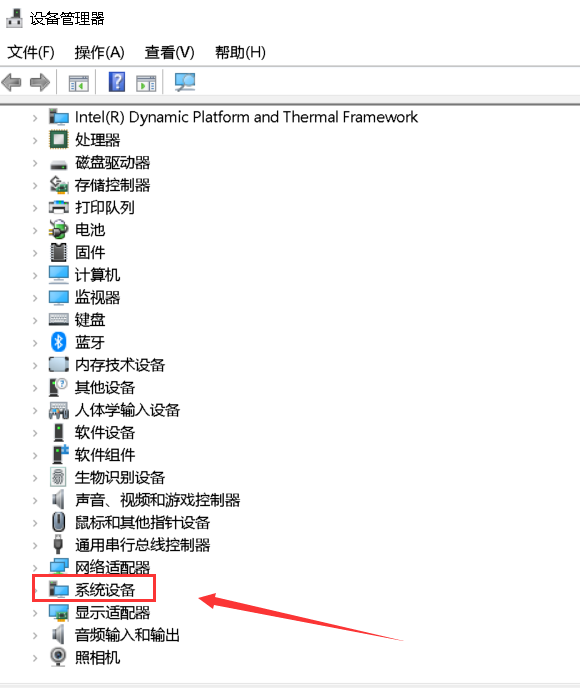
4、接下來我們右鍵單擊Intel(R) Management Engine Interface選擇屬性選項打開。

5、接下來會彈出屬性面板,我們點擊電源管理。
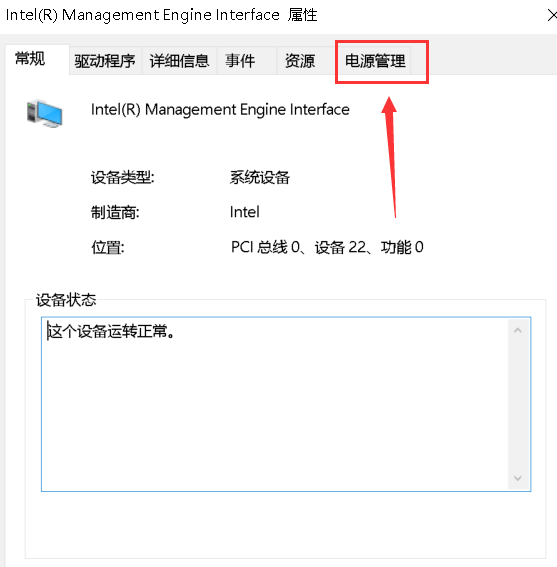
6、接下來在電源管理的界面我們需要取消允許計算機關閉此設備以節約電源勾選,再點擊確定。

7、接下來我們再返回主頁面,再桌面的左下角找到開始菜單欄打開,找到設置打開。

8、接下來我們在設置界面點擊系統。
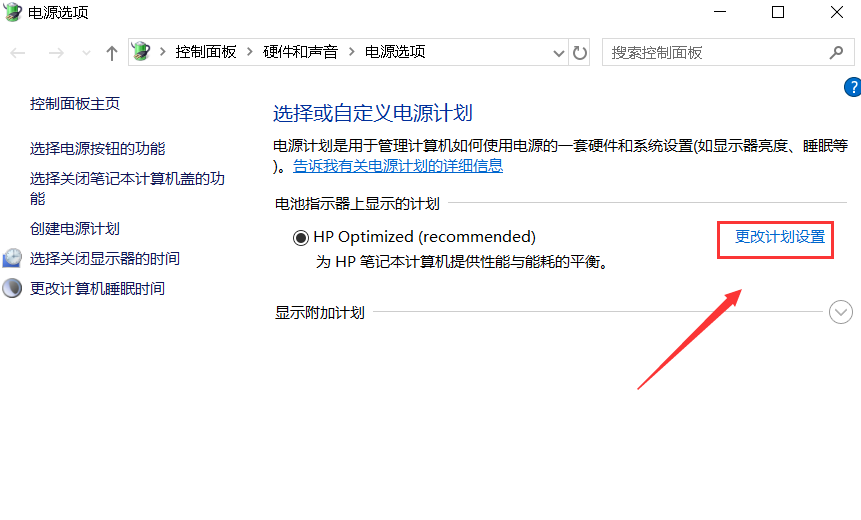
9、接下來我們再系統界面點擊左側的電源與睡眠,然后點擊右側的其它電源設置。
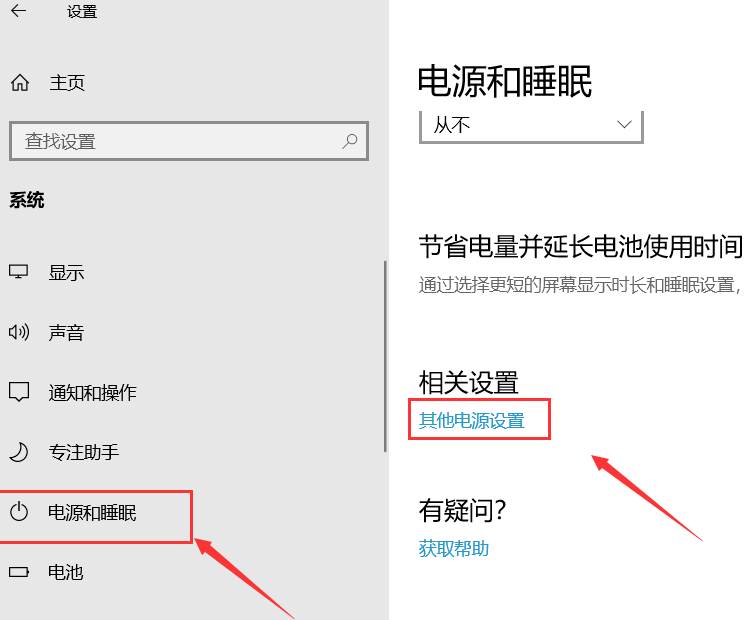
10、接下來我們會進入到電源計劃,我們點擊更改計劃設置。
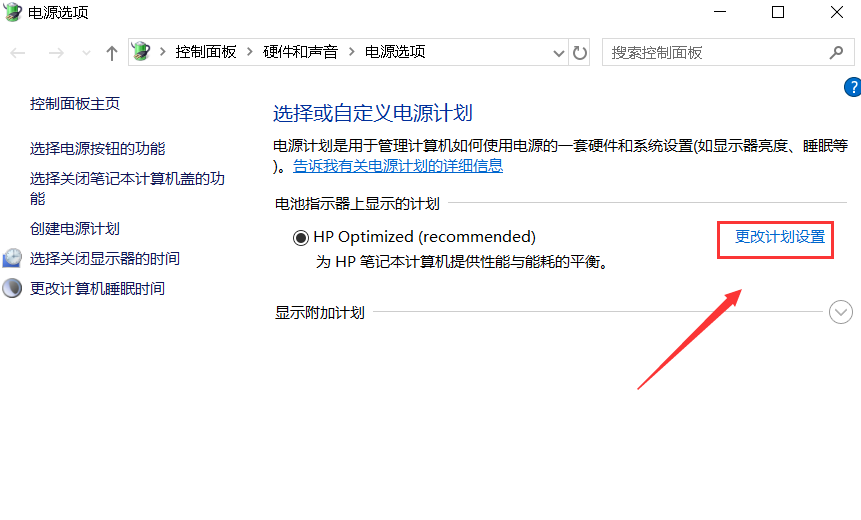
11、接下來我們點擊還原此計劃的默認設置,點擊確定就好啦。
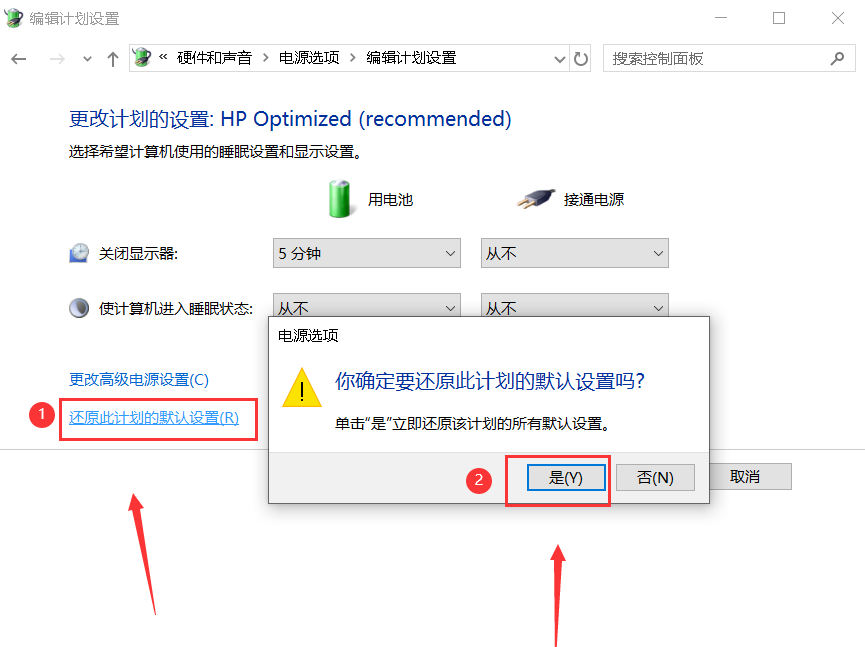
以上就是小編我關于win10系統睡眠黑屏后無法喚醒的全部解決方法,是不是很簡單呢,大家快來學習吧。
相關文章:
1. Ubuntu18.04LTS正式登陸Windows10微軟商店!2. 使用REG注冊表文件添加、修改或刪除注冊表鍵值和子項介紹3. 在Ubuntu/Linux環境下使用MySQL開放/修改3306端口和開放訪問權限4. 解決win10藍屏提示bad system config info的問題5. Windows7操作系統無法玩魔獸3的問題6. Win XP SP2 自帶防火墻設置詳細講解7. 在Linux桌面上 隨意使用Windows的文檔8. Windows11修復ipconfig命令教程分享9. Windows10無法打開CMD命令提示符窗口怎么辦?10. 電腦怎么同時使用Windows和Linux雙系統?
排行榜
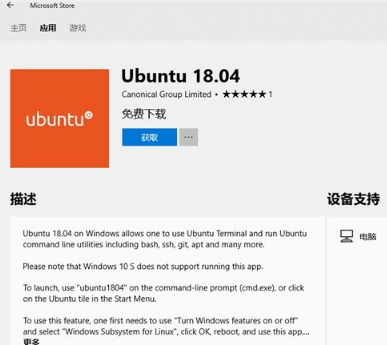
 網公網安備
網公網安備